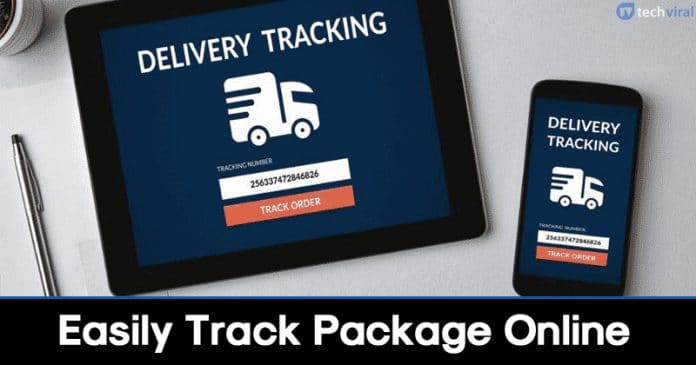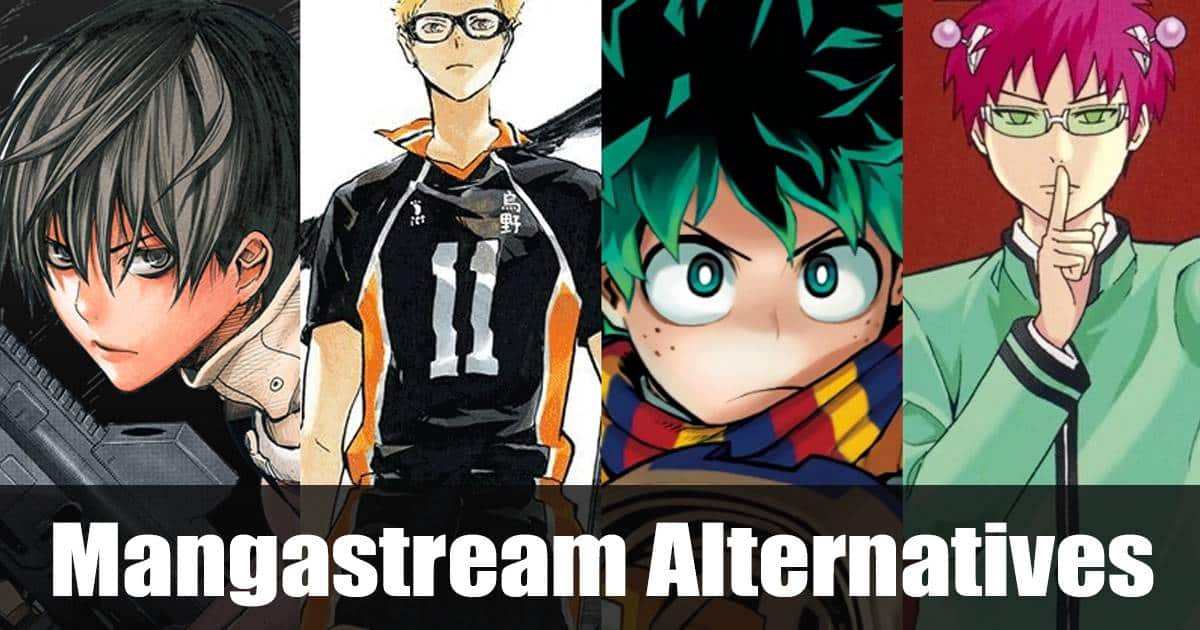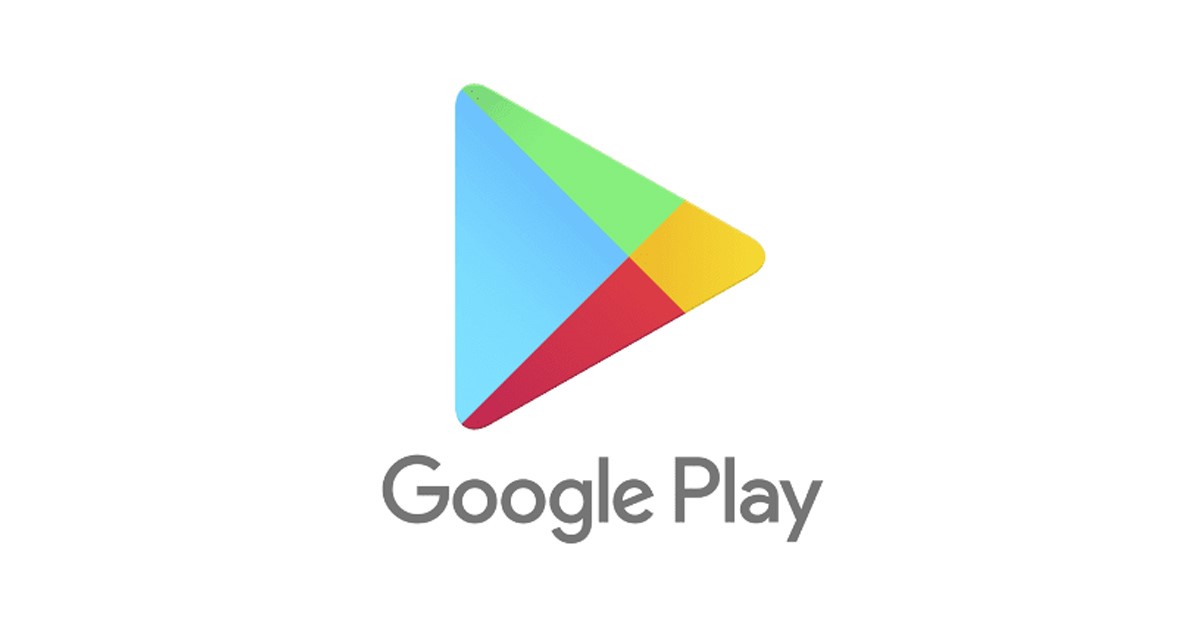
Ha Ön Android-felhasználó, és alkalmazásokat tölt le a Google Play Áruházból, gyakran láthatja az „Eszköze nem kompatibilis ezzel a verzióval” hibaüzenetet. Ez a hibaüzenet akkor jelenik meg, amikor bizonyos alkalmazásokat tölt le a Google Play Áruházból.
Amikor ez a hiba jelenik meg, akkor nem jelenik meg a Telepítés gomb. Tehát, ha ezt az üzenetet látja bizonyos alkalmazások letöltése közben, nem tudja letölteni a Google Play Áruházból.
Mindazonáltal elgondolkozott már azon, hogy miért jelenik meg az „Eszköze nem kompatibilis ezzel a verzióval” a Google Play Áruházban, és hogyan javítható? Ez a cikk ezt a bizonyos Google Play Áruház hibaüzenetet tárgyalja. Kezdjük el.
Miért jelenik meg „Az eszköz nem kompatibilis ezzel a verzióval” hibaüzenet?
Ha figyelmesen elolvassa a hibaüzenetet, tudni fogja a hibaüzenet valódi okát. A hibaüzenet azt jelenti, hogy eszköze nem kompatibilis a letölteni kívánt alkalmazással.
Amikor az alkalmazásokat közzéteszi a Google Play Áruházban, az alkalmazásfejlesztő kiválasztja azokat az eszközöket, amelyeken futtatható az alkalmazás. Tehát, ha az alkalmazás fejlesztője nem választotta ki az eszközt, ezt a hibaüzenetet fogja látni.
Ezenkívül néhány alkalmazás elérhető bizonyos országokban. Tehát, ha olyan alkalmazást próbál letölteni, amely nem érhető el az Ön régiójában, ezt a hibaüzenetet fogja látni.
Néha az elavult Android-verzió is a Google Play Áruház „Az eszköz nem kompatibilis ezzel a verzióval” hibájához vezet.
Az „Eszköze nem kompatibilis ezzel a verzióval” hiba kijavításának legjobb módjai
Most, hogy ismeri a Google Play Áruház hibaüzenetének valódi okát, meg kell oldania. Bár ez egy olyan inkompatibilitási hiba, amelyet nem lehet könnyen kizárni, megpróbálhat néhány alapvető tippet a megoldására.
1. Indítsa újra Android okostelefonját
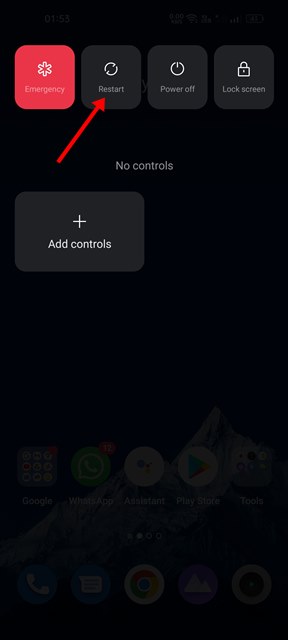
Az újraindításnak nincs közvetlen kapcsolata az alkalmazás kompatibilitásával Androidon, de nem árt újraindítani az eszközt. Egy egyszerű újraindítás kizárhatja a Google Play Áruház hibáit, amelyek kompatibilitási problémákat vethetnek fel.
Tehát, ha a hibaüzenet megjelenik a Google Play Áruházban, nyomja meg a bekapcsológombot, és válassza az Újraindítás lehetőséget. Az újraindítás után nyissa meg a Google Play Áruházat, és telepítse újra az alkalmazást.
2. Frissítse Android verzióját
Előfordulhat, hogy a letölteni kívánt alkalmazást csak az Android legújabb verzióján való futtatásra tervezték. Tehát, ha megpróbál ilyen alkalmazásokat telepíteni, megjelenik a kompatibilitási hibaüzenet.
Android-verziójának frissítésével könnyen kijavíthatja az „Eszköze nem kompatibilis ezzel a verzióval” hibaüzenetet. Android-eszköze frissítéséhez kövesse az alább megosztott lépéseket.
1. Először nyissa meg a Beállítások alkalmazást Android okostelefonján.
2. A Beállítások alkalmazásban görgessen lefelé, és érintse meg a Rendszer elemet.
3. A Rendszeren görgessen lefelé, és válassza az „About Device” (Az eszközről) lehetőséget.
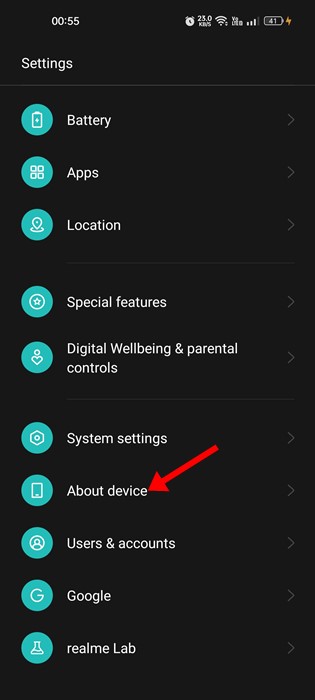
4. Most az eszközről képernyőn ellenőrizze a rendszerfrissítéseket.

Kérjük, vegye figyelembe, hogy az Android frissítésének lépései eszközről eszközre változnak. Ha nem tudja, hogyan kereshet frissítéseket okostelefonján, keresse a Google-on. Az Android verzió frissítése után nyissa meg a Google Play Áruházat, és próbálja meg telepíteni az alkalmazást.
3. Törölje a Google Play Áruház és szolgáltatások gyorsítótárát
Ha az alkalmazások telepítése közben továbbra is megjelenik az „Eszköze nem kompatibilis ezzel a verzióval” hibaüzenet, törölnie kell a Google Play Áruház és a szolgáltatások gyorsítótárfájlját. Így teheti meg.
1. Nyissa meg a Beállítások alkalmazást Android okostelefonján, és válassza az „Alkalmazások” lehetőséget.

2. Az Alkalmazások képernyőn érintse meg az Alkalmazáskezelés opciót.

3. Az Alkalmazáskezelés oldalon keresse meg a Google Play Áruházat, és érintse meg azt. Ezután érintse meg a Tárhelyhasználat opciót.

4. A Google Play Áruház Tárhelyhasználata lapon érintse meg a Gyorsítótár törlése gombot. Ezenkívül meg kell érintenie az „Adatok törlése” gombot.

5. Most lépjen vissza az előző képernyőre, és érintse meg a Google Play Services elemet. A Google Play-szolgáltatások tárhelyhasználata részben érintse meg a Gyorsítótár törlése lehetőséget.

Ez az! Ezt követően indítsa újra Android okostelefonját. Az újraindítás után nyissa meg a Google Play Áruházat, és jelentkezzen be Google Fiókjával. Miután bejelentkezett, próbálja meg újra letölteni az alkalmazást.
4. Távolítsa el a Google Play Áruház frissítését
Ha az alkalmazás korábban letölthető volt, de most „Az eszköz nem kompatibilis ezzel a verzióval” hibaüzenet jelenik meg, akkor el kell távolítania a Google Play Áruház legutóbbi frissítését. Könnyen eltávolítható az Android legújabb Google Play Áruház-frissítése. Ehhez kövesse az alább megosztott lépéseket.
1. Nyissa meg a Beállítások alkalmazást Android okostelefonján, és válassza az „Alkalmazások” lehetőséget.

2. Az Alkalmazások képernyőn érintse meg az Alkalmazáskezelés opciót.

3. Az Alkalmazáskezelés oldalon keresse meg a Google Play Áruházat, és érintse meg azt. Ezután érintse meg a három pontot a jobb felső sarokban, és válassza a „Frissítések eltávolítása” lehetőséget.

Ez az! Ezzel eltávolítja a Google Play Áruház legutóbbi frissítését az okostelefonról. Ha végzett, próbálja meg újra letölteni az alkalmazást a Google Play Áruházból.
5. Javítsa ki az Android adatait és idejét

Sok felhasználó azt állította, hogy a dátum és az idő kijavításával javítja az „Az eszköz nem kompatibilis ezzel a verzióval” hibaüzenetet.
Tehát, ha okostelefonja helytelen dátumot és időt mutat, problémákba ütközhet az alkalmazások Google Play Áruházból való letöltése során.
Nem csak ez, hanem sok Android-alkalmazás is leáll, ha a dátum és az idő rossz az eszközén. Tehát a Google Play Áruház hibaüzenetének megoldásához győződjön meg arról, hogy telefonján a megfelelő dátum és idő van megadva.
6. Töltse be oldalról az alkalmazást
Ha továbbra sem tudja letölteni az alkalmazást a Google Play Áruházból, oldalra kell töltenie Android-eszközére.
Megragadhatja a letölteni kívánt alkalmazás Apk-fájlját harmadik féltől származó alkalmazásboltokból, például az Apkpure-ból. A letöltés után oldalra töltheti Android okostelefonjára.
Mielőtt azonban alkalmazásokat oldalra töltene Androidról, engedélyeznie kell az „Ismeretlen források” vagy az „Ismeretlen alkalmazások telepítése” lehetőséget a Beállítások > Alkalmazások és értesítések > Speciális alkalmazások hozzáférése > Ismeretlen alkalmazások telepítése menüpontban.
Ha végzett, érintse meg a harmadik féltől származó alkalmazásboltokból letöltött Apk-fájlt, és telepítse az alkalmazást Android-eszközére.
Tehát ezek a legjobb módszerek az „Eszköze nem kompatibilis ezzel a verzióval” probléma megoldására Androidon. Ha további segítségre van szüksége a Google Play Áruház hibaüzenetének megoldásához, tudassa velünk az alábbi megjegyzésekben.